【Cドライブ激減】 Windows10 はクリーンインストールして使うべき
 身の回りのマシンを順番に Windows10 へとアップグレードしていて、ある結論に至った。「Windows10 はクリーンインストールして使うべき」である。一番の理由は、システム、つまり C ドライブ容量の大幅節約だ。はっきり言って激減する。
身の回りのマシンを順番に Windows10 へとアップグレードしていて、ある結論に至った。「Windows10 はクリーンインストールして使うべき」である。一番の理由は、システム、つまり C ドライブ容量の大幅節約だ。はっきり言って激減する。
スポンサーリンク
ラップトップは、SSD 時代の今、ディスク容量はなるべく節約して使いたい。SSD のGB単価はまだ高いですからね。
Windows10 にアップグレード後のクリーンインストールの結果
やり方は後にして、結論を先に書くと
僕の環境では、Windows 7 Pro のクリーンインストール直後に全更新を適用したら 42.55 GB になった。
この環境で Windows 10 Pro にアップグレードすると 53.98 GB にもなった。
さらにこの状態から、クリーンインストールを行うと 11.41 GB
なんと、合計 42.57 GB も節約できてしまった。
実際のクリーインストール作業は、「【最速で簡単】Windows 10 アップグレードを省略してクリーンインストールする方法」で本来必要なアップグレード作業を飛ばして、直接クリーンインストールができます。
Windows 10 関連の話題を数回に分けて順番にアップしていきます。
ちなにみにアップグレードではなくバーチャルマシンなどに新規インストールする場合は「Microsoft Windows 10 Home (32bit/64bit 日本語版 USBフラッシュドライブ)」または「Windows 10 Professional 版」を入手しましょう。
Windows 10 のダウンロードは
クリーンインストールを想定した方法で
自分のマシンの Windows エディッションを
知っておく
1. エクスプローラーを開いて、コンピュータで右クリック、プロパティと進む
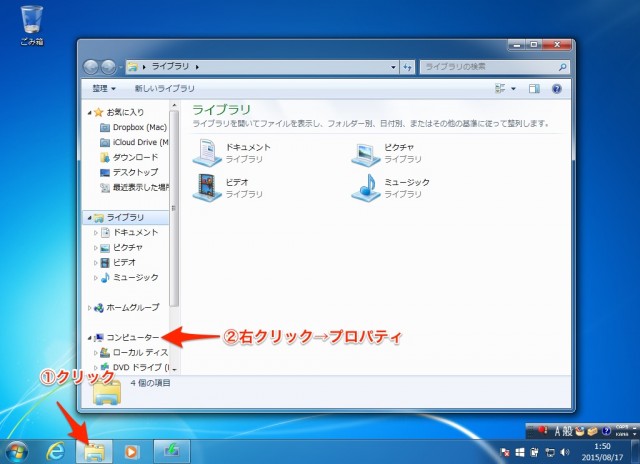
2. エディッション。つまり、Home なのか Professional なのかと、32ビットか64ビットかを確認するだけです。
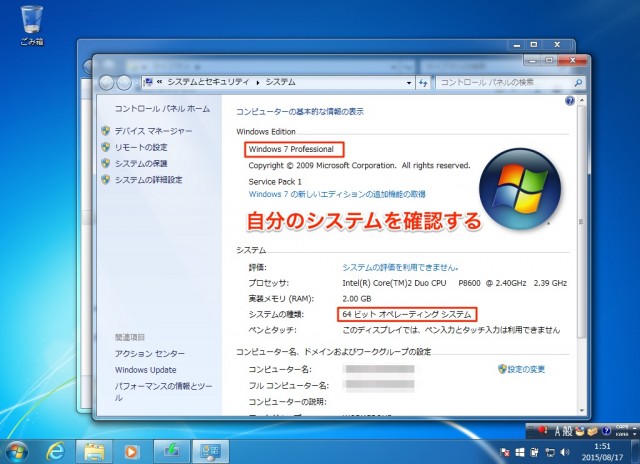
スポンサーリンク
クリーンインストールのときに使用できる形で
ダウンロードしておく
1. マイクロソフトの Windows 10 ダウンロードサイトに行き、自分のシステムにあった方をクリックして実行を押す。
※ http://www.microsoft.com/ja-jp/software-download/windows10
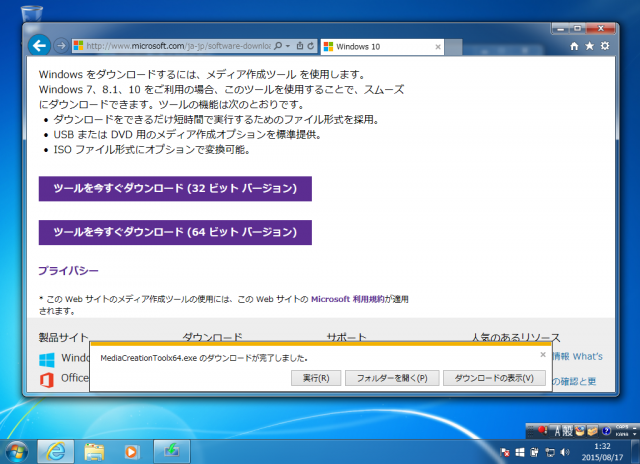
2. レスポンス遅かったりするので、ゆっくりと作業してください。セキュリティースキャン実行中とか出たら消えるのを待ちましょう。
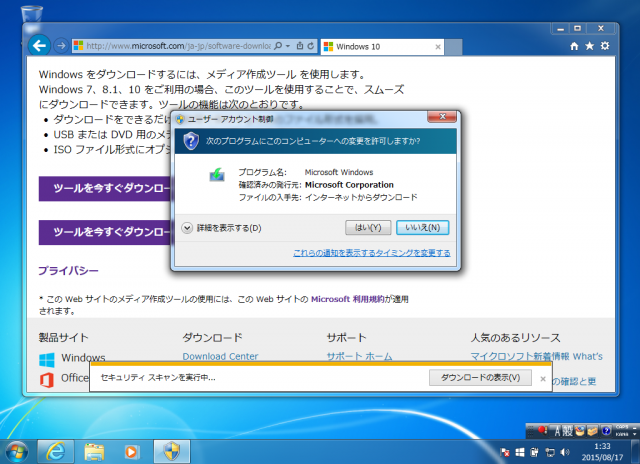
3. 「はい」を押しましょう。
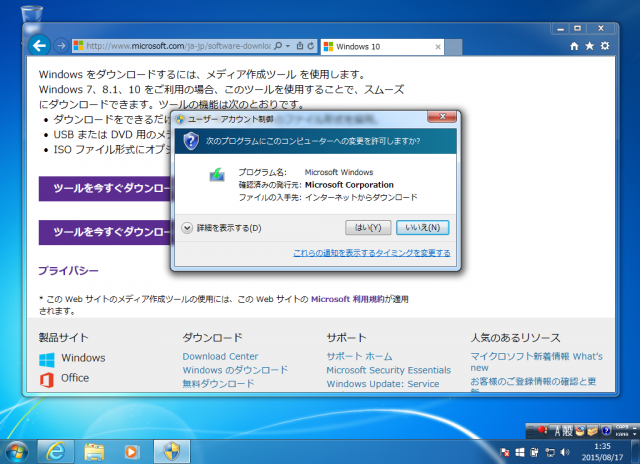
4. 結構時間がかかってから、Windows 10 セットアップの画面が出ました。
※ 「他の PC 用にインストール メディアを作る」を選択して次へ

5. 言語、エディッション、アーキテクチャを選択して次へ
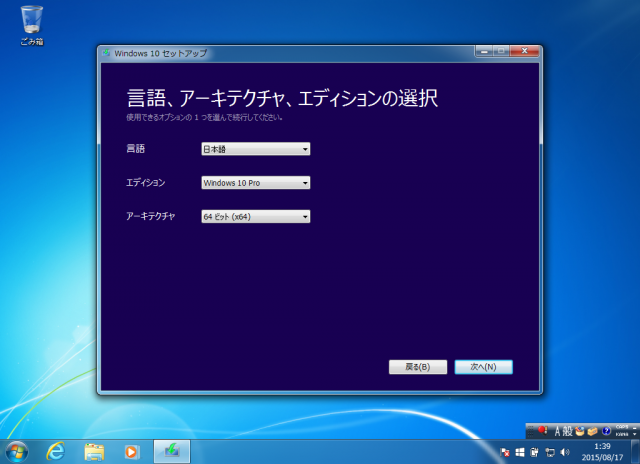
6. USB フラッシュドライブは、簡単に ISO ファイルから作れるので、ここでは ISO ファイル選んで次へ

7. 保存場所が出るので、どこなのかを確認して次へ

8. Windows 10 Pro 日本語版 64ビットの場合は、3.38 GB でした。32ビットは、3 GB 未満です。

9. 完了したら、DVD に焼いて保管しましょう。
※ ISO ファイルから USB フラッシュドライブにしたいときの方法は、出来次第リンクします。

クリーンインストールは、もっとも効率が良い方法で
Windows 10 の ISO ファイルや DVD の準備ができたら、最速のクリーンインストール方法を試してみよう。
・【最速で簡単】Windows 10 アップグレードを省略してクリーンインストールする方法





関連記事
-

-
【OS X】最も簡単な OS X インストール用 USB メモリ起動ディスク作成方法
ターミナル不要。マウス操作だけで簡単に出来てしまう。作っておいて損はない。Mac が不調のときに喉か
-

-
XPサポート終了後も安全に使うためにインストールする無料ソフトまとめ
ウイルス対策ソフトとファイヤーウォール別々にインストールするより、一つで済ませたいですよね。なる
-

-
日々の生活を便利にするシンプルなライフハック術14選
ゴミや日用品を使ったライフハック術シリーズ第四段です。いろいろなものをちょっと変わった角度から使用す
-
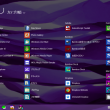
-
Windows8 アプリ高速起動や最速電源オフなど、カスタマイズ便利技その2
Windows XP から Windows8 に乗り換えた人、これから乗り換える人、既に使っている人
-

-
知っていると他人から一目置かれるライフハック術14選
実生活で役に立つライフハック術を自然に使えている人って、ポイント高いです。男性でも女性でもさりげなく
-

-
キッチンの便利技! GIF動画など16選
外食やレトルトにばかり頼っている人は、時間もかからず効率的に自炊が出来るとすればどうします? キッチ
-

-
【意外と知らない】Youtube の便利技5選
今は使わなくても知っているだけで価値がある。Youtube をもっと便利使う方法5つ。再生速度の変更
-

-
iPhone6 のタイムラプスとスロー撮影を駆使した動画が美しいと話題
これが、iPhone6 だけで撮影された作品? とびっくりなクオリティーです。真逆の撮影方法ですが、
-
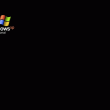
-
乗り換えをスムーズにするためのパソコンの使い方。XP からの参考に
Windows などの OS の乗り換えを簡単にする方法です。パソコンを使用する多くのユーザは、
-
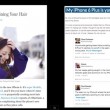
-
【iPhone6新たな問題?】iPhone6は電話中に髪の毛が引っかかる?
iPhone6とPlusの「曲がる問題」は、海外で「Bendgate」として話題になりましたが、新た


















